Azure 应用服务计划监控集成
Azure 应用服务计划指定 Web 应用将用于运行的计算资源。可以将一个或多个应用配置为在单个应用服务计划上运行。
通过 Site24x7 的集成,您现在可以使用准确的指标监控您的应用服务计划,设置阈值,并在出现违规时接收您偏好的告警。
目录
设置和配置
在配置新的 Azure 监视器时添加 Azure 应用服务计划
如果您尚未配置 Azure 监视器,请按照以下步骤添加一个:
- 登录到您的Site24x7帐户。
- 从左侧导航窗格中选择Cloud ,然后选择Azure > 添加 Azure 监视器。您还可以按照以下步骤添加 Azure 监视器。
- 在 Azure 监视器配置期间,在“编辑 Azure 监视器 ”页面中,从“服务/资源类型”下拉列表中选择“Azure 应用服务计划” 。
将 Azure 应用服务计划添加到现有 Azure 监视器
如果您已经为租户配置了 Azure 监视器,则可以使用以下步骤添加 Azure 应用服务计划:
- 登录到您的Site24x7帐户。
- 从要为其添加 Azure 服务计划的 Azure 监视器的左窗格导航到基础架构、资源清单或管理仪表板。
- 单击图标
 ,然后单击编辑,这将带您进入编辑 Azure 监视器页面。
,然后单击编辑,这将带您进入编辑 Azure 监视器页面。 - 在编辑 Azure 监视器页面中,从下拉菜单中选择对应的订阅和资源组 ,从服务/资源类型下拉菜单中选择Azure App Service Plan ,然后单击保存。
配置成功后,进入Cloud > Azure ,从 Azure 监视器 下拉菜单中选择Azure App Service Plan 。现在您可以查看发现的服务计划。
轮询频率
Site24x7 的 Azure 应用服务计划监视器每分钟收集一次指标数据,每五分钟收集一次服务计划的状态。
支持的指标
| 指标名称 | 描述 | 统计 | 单位 |
|---|---|---|---|
| 数据输入 | 计划的所有实例使用的平均传入带宽 | 平均 | 字节 |
| 数据输出 | 计划的所有实例使用的平均传出带宽 | 平均 | 字节 |
| CPU 百分比 | 计划的所有实例使用的平均 CPU | 平均 | 百分比 |
| 内存百分比 | 计划的所有实例使用的平均内存 | 平均 | 百分比 |
| 磁盘队列长度 | 在存储中排队的读取和写入请求的平均数量:磁盘队列长度较长表明应用程序可能由于磁盘 I/O 过多而变慢 | 平均 | 计数 |
| Http队列长度 | 在完成之前必须在队列中等待的 HTTP 请求的平均数量:HTTP 队列长度过长或增加是负载过重的计划的症状 | 平均 | 计数 |
| 文件系统存储 | 使用的总存储空间 | 平均 | 字节 |
| 文件系统使用百分比 | 已用总存储的百分比 | 平均 | 百分比 |
| 应用服务数量下降 | 应用服务计划中未运行的应用服务总数 | 平均 | 计数 |
阈值配置
全局配置
- 转到左侧导航窗格中的管理部分。
- 从左侧窗格中选择配置文件,然后从下拉菜单中选择阈值和可用性 (+)选项卡。
- 选择Azure 应用服务计划作为监视器类型。
您还可以为上述所有指标设置阈值。
监视器级配置
- 转到云 > Azure ,然后从下拉菜单中选择Azure 应用服务计划。
- 选择您要为其设置阈值的资源
 ,然后单击图标。选择编辑选项,它将引导您到编辑 Azure App Service Plan 监视器页面。
,然后单击图标。选择编辑选项,它将引导您到编辑 Azure App Service Plan 监视器页面。
您可以通过选择阈值和可用性选项来设置指标的阈值。您还可以在属性级别配置IT 自动化。
IT自动化
Site24x7 的 IT 自动化工具有助于自动解决性能下降问题。告警引擎持续评估设置了阈值的系统事件,并在出现违规时执行映射的自动化。
配置规则
使用 Site24x7 的配置规则为多个监视器配置阈值配置文件、通知配置文件、标签、监视器组等参数。您可以在添加新监视器时运行扫描并关联任何先前生成的适合监视器配置的规则。
概括
“摘要”选项卡将为您提供按时间组织的上述指标的性能数据。
- 要查看摘要,请转至云 > Azure,然后单击Azure 监视器 > Azure 应用服务计划。
- 单击资源并选择摘要选项卡。
这样做可以让您查看Data In、Data Out、Number of App Services Down等等。
配置详情
此选项卡下提供了应用程序实例的配置详细信息。在这里,您将找到Enabled Status、Number of Workers、Maximum Number of Workers、Tier等。
- 要获取配置详细信息,请转到Cloud > Azure,然后单击Azure 监视器 > Azure App Service Plan。
- 单击资源并选择配置详细信息选项卡。
预测
Site24x7 的预测引擎使您能够根据历史观察预测 Azure 应用服务计划性能指标的未来点。要预测未来 7 天的指标值,需要大约 15-30 天的历史数据来观察。
- 您可以通过导航到左侧导航窗格中的云部分来查看预测图表。
- 从 Azure 下拉列表中选择Azure 应用服务计划,单击资源,然后选择预测选项卡。
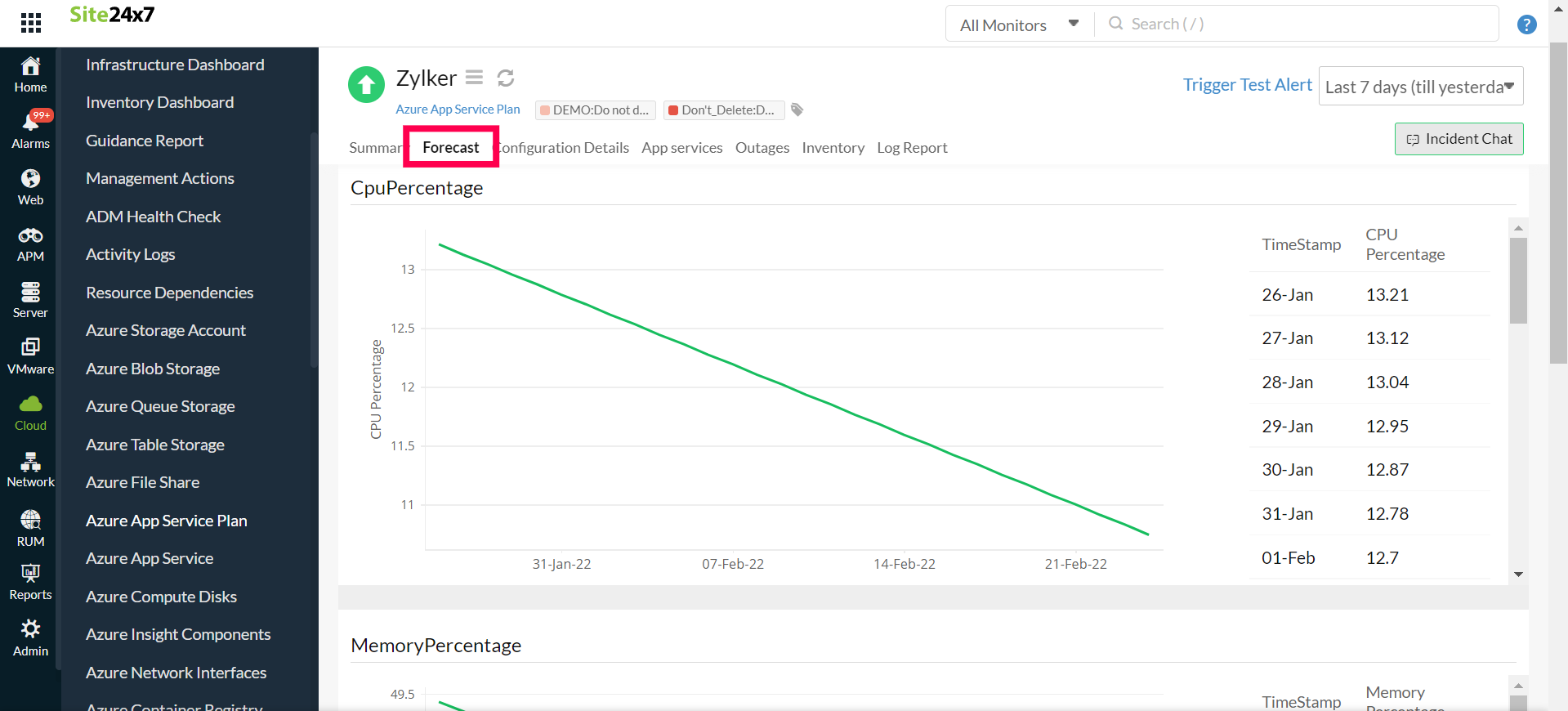
报表
使用我们详尽的报表获取有关被监控资源的各种参数的深入数据并突出您的服务性能。
查看 Azure 应用服务计划的报表:
- 导航到左侧导航窗格上的报表部分。
- 从左侧菜单中选择Azure 应用服务计划。
您可以找到一个选定监视器的可用性摘要报表和性能报表,或者您可以获得所有应用服务计划监视器的资源清单报表、摘要报表、可用性摘要报表、健康趋势报表和性能报表。
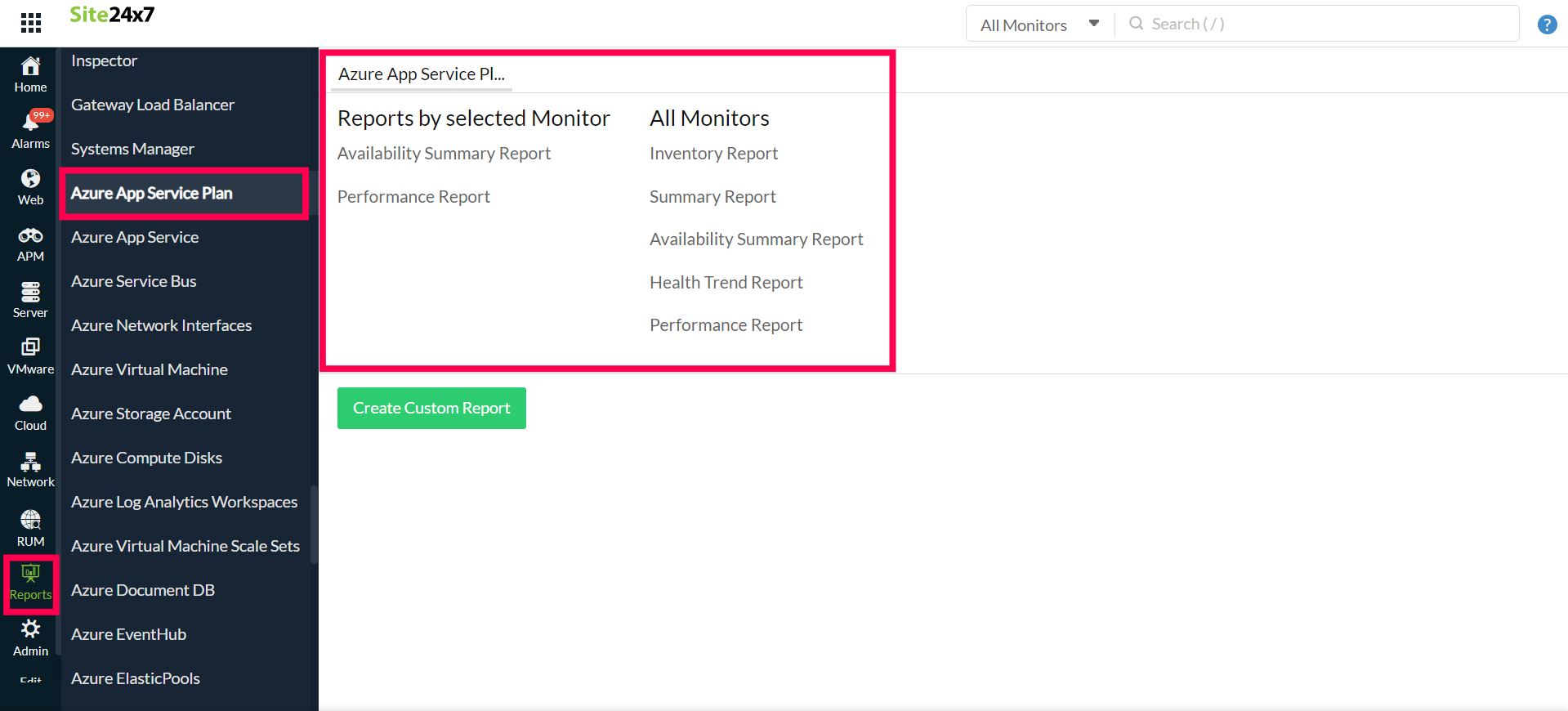
您还可以从Azure App Service Plan监视器的“摘要”选项卡获取报表。
- 单击“可用性”或“停机时间”获取监视器的可用性摘要报表。
- 您还可以通过单击任何图表标题来找到监视器的性能报表。
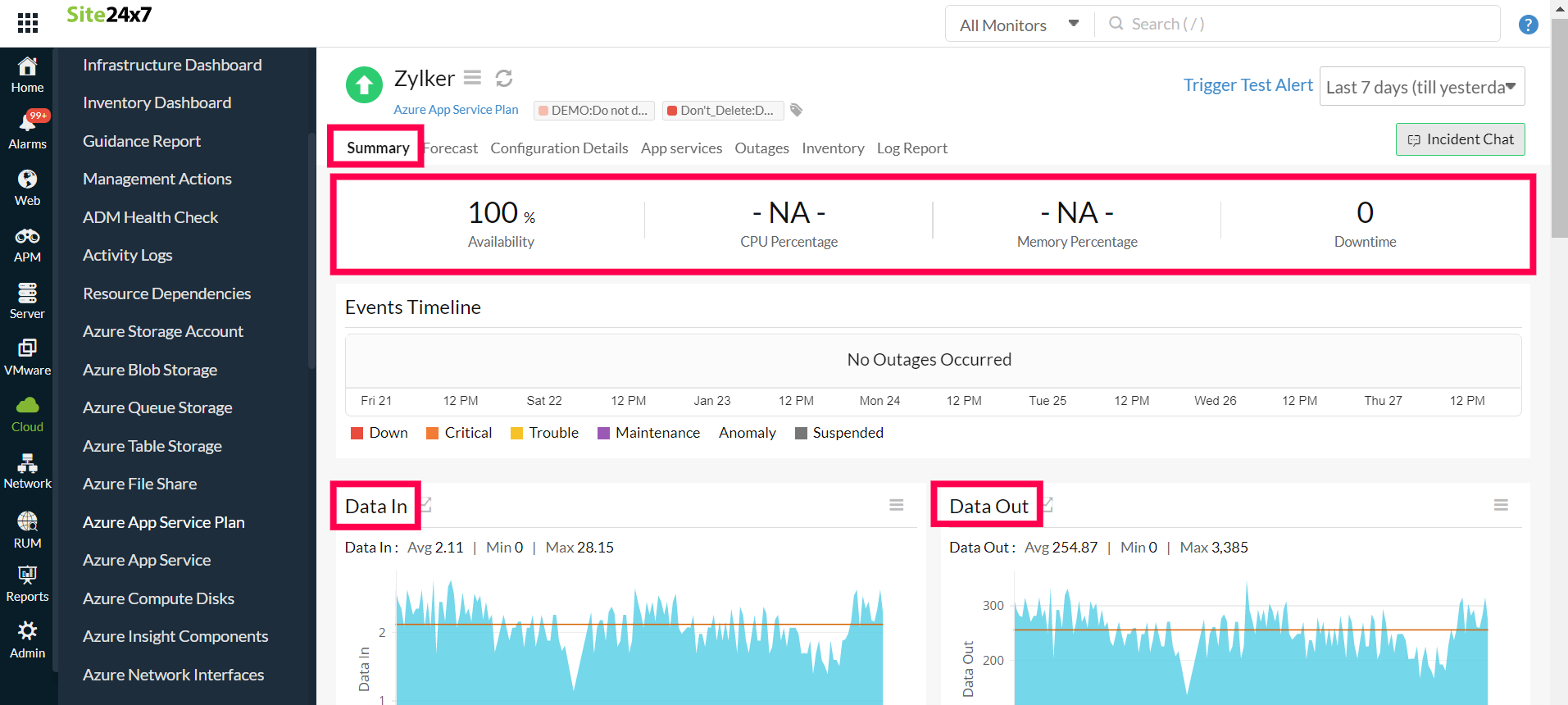
相关链接:
如何添加 Azure 监视器。
如何为监视器配置 IT 自动化。
如何集成 Azure 应用服务监视器。
如何集成 Azure 虚拟机监视器。
如何为监视器配置 IT 自动化。
查看监视器报表列表。